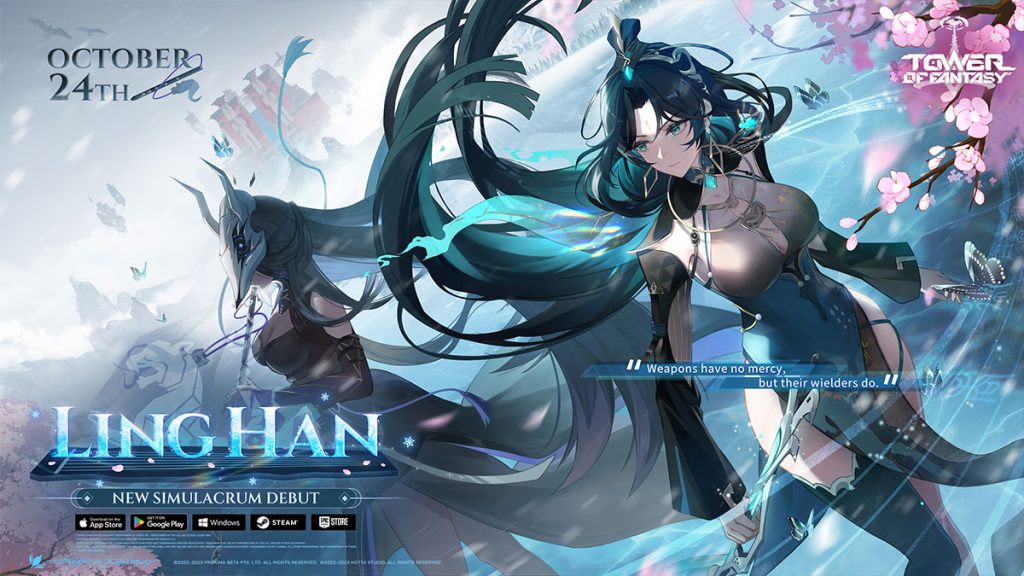Tower of Fantasy server status, comment vérifier l’état des serveurs ?
Les joueurs de Tower of Fantasy comme sur bien d’autres jeux en ligne rencontreront parfois
certains problèmes en tentant de se connecter au titre ou bien lorsqu’ils sont directement en train de jouer. L’accès en ligne est d’autant plus importante puisqu’il est possible d’y jouer sur
mobile, iOS et Android, et prochainement sur PC. Une fonctionnalité cross-plateforme est d’ailleurs attendu sur
le jeu.
La plupart de ces soucis est généralement dû à un bug avec les serveurs. Pour connaître leur état, vous pouvez vous rendre sur la page officielle Twitter du jeu, et peut-être à
l’avenir une page internet sur le site officiel dédiée à l’état des serveurs.
Si vous souhaitez connaître l’état des serveurs de Tower of Fantasy, eh bien, il existe deux méthodes. La première est tout simplement de vous rendre sur la page Twitter de Tower of
Fantasy (source). Sur ce compte, vous allez avoir des informations en temps réel sur
les problèmes connus, mais aussi sur les possibles mises hors ligne des serveurs pour une maintenance ou pour un problème inattendu qui nécessite de les déconnecter.
Enfin, dans le cas où les différents serveurs ne semblent pas avoir de problèmes, vous pouvez vous rendre sur Downdetector (source) pour connaître si des problèmes sont en cours !
En attendant le retour en ligne des serveurs sur le jeu Tower of Fantasy, vous pouvez consulter nos articles sur le jeu. C’est l’occasion de regarder la tier list des simulacres ainsi que les rerolls sur le jeu.
Il est possible qu’une page dédiée à l’état des serveurs de Tower of Fantasy apparaissent après la sortie du jeu. Si tel est le cas, nous vous transmettrons un lien vers cette page pour connaître
avec certitude. Vous pouvez également, si vous le désirez, rejoindre le discord officiel de Tower of Fantasy pour être tenu au
courant des dernières informations sur le jeu.
Tags
Articles connexes